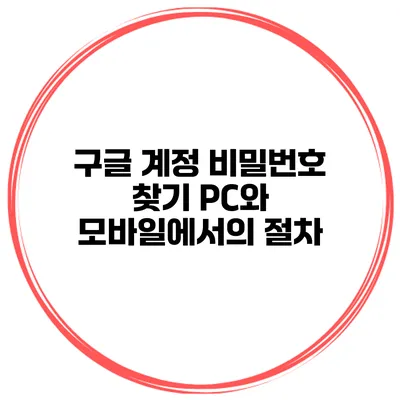비밀번호를 잊어버린 적이 있으신가요? 구글 계정 비밀번호 찾기는 생각보다 간단하고 빠르게 할 수 있어요. 오늘은 PC와 모바일에서 구글 계정 비밀번호를 찾는 절차에 대해 자세히 알아보겠습니다. 이 과정을 통해 필요한 정보를 쉽게 얻고, 잊어버린 비밀번호로 인한 불편함을 해소해 보세요.
✅ 구글 계정 비밀번호 변경 방법을 지금 바로 알아보세요.
PC에서 구글 비밀번호 찾기
단계별 절차
-
구글 로그인 페이지로 이동하기
- 브라우저를 열고 구글 로그인 페이지()로 접속합니다.
-
‘비밀번호를 잊으셨나요?’ 클릭하기
- 로그인 화면에서 비밀번호 입력란 아래에 있는 ‘비밀번호를 잊으셨나요?’를 클릭합니다.
-
이메일 주소 입력하기
- 구글 계정에 등록된 이메일 주소를 입력하고 ‘다음’ 버튼을 클릭합니다.
-
복구 방법 선택하기
- 이메일 및 전화번호에 따라 복구 방법 중 하나를 선택하도록 안내됩니다.
- 예를 들어, 본인 확인을 위한 문자 메시지나 이메일을 선택할 수 있습니다.
-
보안코드 입력하기
- 선택한 복구 방법으로 전송된 보안 코드를 입력하고 ‘다음’ 버튼을 클릭합니다.
-
새 비밀번호 만들기
- 보안 검증이 완료되면 새 비밀번호를 설정할 수 있는 화면이 나옵니다. 이때, 강력한 비밀번호를 설정하는 것이 중요해요.
-
비밀번호 변경 완료
- 새 비밀번호 입력 후 ‘비밀번호 변경’ 버튼을 클릭하면 비밀번호 찾기가 완료됩니다.
자주 묻는 질문
-
비밀번호를 여러 번 틀렸을 경우 어떻게 하나요?
- 계정이 잠길 수 있으니, 일정 시간 후 다시 시도해 보세요.
-
비밀번호 재설정 이메일이 오지 않을 경우?
- 스팸 메일함을 확인하거나, 다른 이메일 주소로 시도해 보세요.
✅ 구글 계정 비밀번호 재설정 방법을 지금 바로 알아보세요!
모바일에서 구글 비밀번호 찾기
스마트폰에서의 절차
-
구글 앱 또는 브라우저 사용하기
- 스마트폰에서 구글 앱을 실행하거나, 모바일 웹 브라우저를 열어 구글 로그인 페이지로 이동합니다.
-
‘비밀번호를 잊으셨나요?’ 클릭하기
- PC와 마찬가지로 로그인 화면에서 ‘비밀번호를 잊으셨나요?’를 선택합니다.
-
이메일 입력 후 다음 단계 진행
- 등록된 이메일을 입력하고 다음 단계를 진행합니다.
-
복구 방법으로 확인하기
- 시도할 수 있는 복구 방법이 나옵니다. 문자 메시지나 이메일로 보안 코드를 받을 수 있어요.
-
보안코드 입력 및 비밀번호 설정하기
- 코드를 입력하신 후 새 비밀번호를 설정합니다.
-
변경 사항 저장하기
- 비밀번호 변경 후, 계속 구글 서비스에 접근할 수 있습니다.
모바일 사용 시 주의사항
-
인터넷 연결 상태를 확인하세요.
- 모바일 데이터 또는 Wi-Fi 상태가 불안정할 수 있으므로 연결 상태를 점검하는 것이 좋습니다.
-
이메일 알림 및 확인 설정을 켜두세요.
- 비밀번호 찾기와 관련된 알림을 통해 신속하게 확인할 수 있도록 설정하세요.
✅ 클라우드 데이터 보안의 핵심 전략을 알아보세요.
구글 비밀번호의 중요성
구글 계정은 개인 정보 및 중요한 파일들이 저장되어 있는 만큼, 비밀번호는 매우 중요해요. 비밀번호를 안전하게 관리하기 위해 다음과 같은 방법을 고려해 보세요.
비밀번호 관리 방법
-
강력한 비밀번호 사용하기
- 대문자, 소문자, 숫자, 특수 문자를 조합하여 최소 12자리 이상의 비밀번호를 사용하는 것이 좋습니다.
-
주기적인 비밀번호 변경하기
- 정기적으로 비밀번호를 변경하여 보안을 강화하세요.
-
2단계 인증 설정하기
- 추가적인 보안을 위해 2단계 인증을 설정하면 더욱 안전해집니다.
비밀번호 관리 툴 이용하기
비밀번호 관리를 위해 다양한 도구들을 사용할 수 있습니다. 예를 들어:
| 툴 이름 | 특징 |
|---|---|
| 1Password | 비밀번호 생성 및 관리 기능, 여러 기기에서 동기화 가능 |
| LastPass | 무료 기본 기능, 암호화된 비밀번호 저장 |
| Dashlane | 디자인이 직관적, 암호화된 저장소 제공 |
위의 도구들을 통해 비밀번호를 안전하게 관리하고 잊어버리지 않도록 도와줄 수 있습니다.
결론
구글 계정 비밀번호 찾기는 간단한 절차를 통해 빠르게 복구할 수 있는 방법이에요. 필요한 정보를 제대로 알고 있다면 어려움 없이 비밀번호를 재설정할 수 있습니다. 지금까지 알아본 과정을 바탕으로, 잃어버린 비밀번호가 있다면 주저하지 말고 복구 절차를 진행해 보세요. 그리고 비밀번호 관리의 중요성을 꼭 기억해야 합니다. 안전하고 강력한 비밀번호를 설정해 계정을 보호하는 것을 잊지 마세요!
자주 묻는 질문 Q&A
Q1: 구글 계정 비밀번호를 어떻게 찾을 수 있나요?
A1: 구글 로그인 페이지에서 ‘비밀번호를 잊으셨나요?’를 클릭한 후, 이메일 주소를 입력하고 복구 방법을 선택하여 보안 코드를 입력하면 새 비밀번호를 설정할 수 있습니다.
Q2: 비밀번호 재설정 이메일이 오지 않을 경우 어떻게 해야 하나요?
A2: 스팸 메일함을 확인하거나, 다른 이메일 주소로 시도해 보세요.
Q3: 비밀번호를 여러 번 틀리면 어떻게 되나요?
A3: 계정이 잠길 수 있으니, 일정 시간 후 다시 시도해 보세요.